Comment suivre les statistiques d'un site web
Vous pouvez consulter les indicateurs clés de performance tels que les pages vues, le nombre de sessions, les visiteurs uniques, les abonnés, les événements et les paramètres UTM dans Paramètres du site → Analyses → Statistiques du site web.
Pour une analyse plus complète de votre site web, connectez Google Analytics ou Google Tag Manager à votre site web.
Comment consulter les statistiques du site web
Allez dans Paramètres du site → Analytique → Statistiques du site web.

Pour que les statistiques soient affichées, il faut publier toutes les pages.
Vous pouvez passer des données quotidiennes aux données mensuelles
Par défaut, les données sont affichées pour le dernier mois et ventilées par jour.
Si vous passez au mode de rapport mensuel, les statistiques seront affichées pour l'année écoulée, ventilées par mois.
Ici, vous pouvez consulter les données recueillies au cours des 12 derniers mois.
Durée de la session
Une session est un ensemble d'interactions entre un utilisateur et votre site web qui se produisent au cours d'une période donnée. Si un utilisateur visite votre site web, le quitte et y revient plus de 30 minutes plus tard, on considère qu'il s'agit d'une nouvelle session.
Le premier écran affiche un graphique montrant l'évolution du nombre de personnes visitant votre site web.

Nombre de soumissions de formulaires
Les données relatives au nombre de soumissions de formulaires sont envoyées automatiquement au panneau d'analyse. Le graphique ci-dessous montre la dynamique générale de la génération de leads.
Reportez-vous au tableau "Événements" pour obtenir les statistiques relatives à une variable particulière.
Statistiques détaillées du site web par jour
Vous pouvez consulter le nombre de pages vues, d'utilisateurs, de sessions, de prospects et de taux de conversion dans le tableau qui suit le graphique "prospects".
La conversion est le fait pour un visiteur d'un site web d'effectuer une action spécifiée comme objectif, par exemple remplir un formulaire.
Définir les pages les plus populaires
Vous pouvez consulter les pages les plus visitées dans le tableau "Pages populaires". Les données sont affichées dans l'ordre déterminé par le nombre de vues.

Comment accéder aux données détaillées par page
Cliquez sur l'adresse URL de la page dans le tableau "Pages populaires" pour afficher le nombre de sessions, de pages vues et de statistiques quotidiennes liées à cette page.

Comment suivre les paramètres UTM
Vous pouvez visualiser les balises de source, de support et de campagne dans le tableau UTM. Il vous suffit de cliquer sur l'icône plus pour afficher les données.
Si vous cliquez sur la balise elle-même, vous serez redirigé vers la page où vous pourrez consulter les statistiques liées à ce paramètre, telles que les sessions, les leads et un aperçu détaillé jour par jour.
Comment savoir combien de personnes ont cliqué sur un bouton, ouvert une fenêtre contextuelle ou rempli un formulaire ?
Vous pouvez consulter les statistiques relatives aux fenêtres pop-up, aux soumissions de formulaires et aux clics sur les boutons dans le tableau "Événements" de la section "Activité et conversion".
Les données relatives aux soumissions de formulaires sont suivies automatiquement. Pour connaître le nombre de clics sur les boutons ou d'impressions de fenêtres pop-up, cochez la case "Envoyer les données à l'analyse". Pour en savoir plus sur ce sujet, cliquez ici :
Cliquez sur le nom de l'événement pour afficher les statistiques détaillées d'un bouton, d'un formulaire ou d'une fenêtre contextuelle spécifique.
En savoir plus
Comment accéder aux statistiques sur le commerce électronique
Outil intégré Tilda pour les indicateurs de performance du magasin en ligne
Comment connecter les services d'analyse
Pour suivre des paramètres plus sophistiqués
Outil d'analyse web de Google
Gestion des balises par Google
